 最新电子投标工具操作手册品茗Word下载.docx
最新电子投标工具操作手册品茗Word下载.docx
- 文档编号:17517080
- 上传时间:2022-12-06
- 格式:DOCX
- 页数:27
- 大小:2.87MB
最新电子投标工具操作手册品茗Word下载.docx
《最新电子投标工具操作手册品茗Word下载.docx》由会员分享,可在线阅读,更多相关《最新电子投标工具操作手册品茗Word下载.docx(27页珍藏版)》请在冰豆网上搜索。
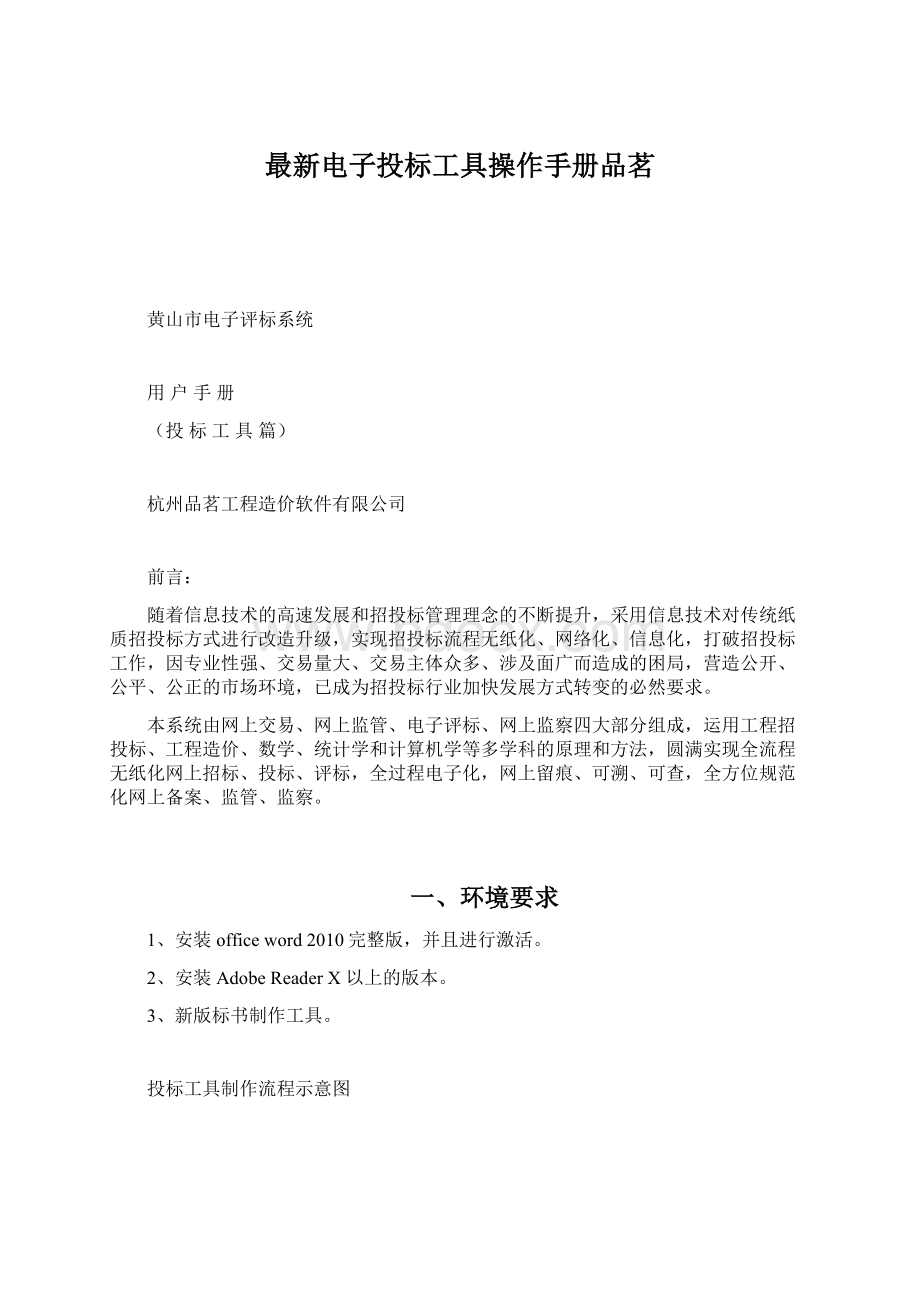
2、安装AdobeReaderX以上的版本。
3、新版标书制作工具。
投标工具制作流程示意图
二、商务标投标文件编制工具
本工具适用于投标人制作商务标招标文件
插入软件锁后,执行主程序,启动后的界面如图:
1、打开标书
投标制作程序启动后,点击工具栏上的“打开”按扭,在弹出来的对话框里选择“.招标文件”。
按打开后,软件出现输入工程密码界面。
输入本次工程的密码,即可打开招标文件。
2、生成标准接口数据文件
在打开商务标标书的界面里,在左侧工程结构上点右键---导出标准接口数据。
输入工程的保存路径,程序提示“导出成功”,即成功的导出了招标文件的接口数据。
3、软件组价
通过生成的公共数据接口文件(ATB文件),导入到相应的计价软件里,进行组价。
操作这里不再叙述。
组完价后,同样生成投标公共接口数据文件(ATB投标文件)。
4、导入投标书
在左侧工程结构上点右键---导入标准数据。
选择上步生成的ATB投标文件,然后点“打开”按扭
5、招标说明及工程信息设置
一、投标说明设置
点击总结点,在右侧的“2.投标说明”插页,按要求进行相关的投标说明填写,说明如图:
在此单击,按键盘上的Ctrl+V将编制说明粘贴在此,若一个工程有若干个编制说明,则需合并粘贴。
二、投标信息设置
在右侧的“3.工程信息”插页,按要求进行相关投标信息的填写,说明如图:
6、规范性检查
单击工具栏上的“规范性检查”可进行规范性检查,检查的范围有:
a)不可竞争性费用不符合招标单位要求的
b)没有填报的项目
c)综合单价不在招标人要求范围内的项目
7、算术性错误检查
单击工具栏上的“算术性错误检查”,能进行常规算术性错误的检查,如清单综合单价*工程量≠合价、费用汇总累计不正确等;
由于在制作软件的表面中,各单元格内的数据没有关联性,故某些数值的填报金额与实际的计算金额有偏差,“算术性错误检查”就是为了检查这种偏差而设立的。
8、生成投标文件
点击工具栏上的“生成投标文件”按扭,来生成电子的商务标投标文件,此时本工具会提示保存路径。
生成的文件名的扩展名是.TBS。
根据工程的清单的多少,需要生成的时间也不尽相同,请耐心等待。
9、签章
工程生成完后,系统自动切换掉签章界面,这时插入上CA锁,进行签章。
在上图中,点击“签章”按扭,系统弹出如下界面:
按要求选择盖章模式,输入密码就可以对电子文档进行签章
10、报表输出
点击工具栏上的“浏览PDF”按扭,进行商务标投标文件的预览、打印操作。
注:
CA签章的必须要在此打印。
三、技术标投标文件编制工具
本工具适用于投标人制作技术标投标文件
点击工具栏的“新建标书”按扭,选择相应的工程招标文件。
打开招标文件后,软件自动切换到编辑状态,软件界面如下:
1、工程信息
点击左侧目录结构中的“工程信息”,在右侧进行信息的填报。
投标单位名称是根据加密锁里读取过来的,不需要用户进行手动填写。
其他的信息按实际要求进行手动填写即可。
2、导入投标书
点击左侧目录结构中的“投标文档”,点工具栏上的“导入Word文件”按扭或者右键—导入Word文件。
把技术标的投标书导入进来。
程序导入前会对软件环境作一次检测。
导入后软件会自动根据WORD文件里的章节设置,来进行分目录的。
如图
3、响应评分办法
点击左侧目录结构中的“响应评标办法”,招标文件已经给出了相应的技术标评审项目,投标人需要进行评分点与投标文件的对应,如图:
之所以要对应评分点,是因为评委专家在评标过程中会对评分点所对应的内容进行重点评审及打分,直接影响分值,所以评分点的对应是非常重要步骤。
4、检查
当所有投标编制工作完成后,需要进行检查的操作。
点击工具栏上的“检查”按扭,对投标文件检查查看到不符合招标要求的地方,然后双击错误点自动跳转进行修改,如下图:
5、生成电子标书
当格式检查通过后,点击工具栏上的“生成电子标书”按扭,来生成文件。
软件弹出文件保存路径。
投标书的扩展名名是.技术标投标。
6、签章
保存好后,系统直接弹出签章加密界面,按要求进行下一步即可
7、打印标书
签章完成后,系统自动切换到输出界面:
点击“预览PDF”按扭,进行标书的打印输出。
8、压缩标书
点击窗口中的“压缩电子标书”按扭,对技术进行压缩。
最终生成的文件后缀名.TBJ
四、资信标投标文件编制工具
本工具适用于投标人制作资信标投标文件
点击工具栏的“新建标书”按扭,选择工程相应的招标文件。
点击左侧目录结构中的“工程信息”,投标单位名称是从工具锁里读取的,手工可以对投标单位名称进行修改。
把资信标的投标书导入进来。
点击左侧目录结构中的“响应评标办法”,招标已经给出了相应的评标项目,投标人需要进行评分点与投标文件的对应,如图:
当格式检查通过后,点击工具栏上的“生成电子标书”按扭,来生成技术标的电子投标格式。
投标书的扩展名名是.资信标投标。
最终生成的文件后缀名.TBZ
三合一工具操作示意图
五、三合一工具
本工具适用于投标人商务标、技术标、资信标合三为一。
执行主程序,启动后的界面如图:
1、新建
点击导航窗里的“新建”按扭,系统提示选择工程的招标文件,工程保存路径如图:
2、招标文件
点击导航窗里的“招标文件”按扭,在右侧显示项目信息、招标文件、工程量清单:
3、资信标电子标书导入
点击导航窗里的“资信标投标文件”按扭,在右侧点击“导入”按扭来进行导入资信标的内容:
4、技术标电子标书导入
点击导航窗里的“技术标投标文件”按扭,在右侧点击“导入”按扭来进行导入技术标的内容:
5、商务标电子标书导入
点击导航窗里的“商务标投标文件”按扭,在右侧点击“导入”按扭来进行导入商务标的内容:
6、生成投标文件
点击菜单栏里的“生成投标文件”按扭,来生成最终的投标电子文件,文件后缀名“.投标文件”
7、投标文件加密
保存完工程后,系统自动切换到加密标书界面:
8、上传投标文件
点击菜单栏里的“上传投标文件”按扭,把加密完的标书上传到指定的位置。
9、刻录投标文件
点击菜单栏里的“刻录”按扭,可以把文件刻录到光盘上。
- 配套讲稿:
如PPT文件的首页显示word图标,表示该PPT已包含配套word讲稿。双击word图标可打开word文档。
- 特殊限制:
部分文档作品中含有的国旗、国徽等图片,仅作为作品整体效果示例展示,禁止商用。设计者仅对作品中独创性部分享有著作权。
- 关 键 词:
- 最新 电子 投标 工具 操作手册 品茗
 冰豆网所有资源均是用户自行上传分享,仅供网友学习交流,未经上传用户书面授权,请勿作他用。
冰豆网所有资源均是用户自行上传分享,仅供网友学习交流,未经上传用户书面授权,请勿作他用。


 广东省普通高中学业水平考试数学科考试大纲Word文档下载推荐.docx
广东省普通高中学业水平考试数学科考试大纲Word文档下载推荐.docx
